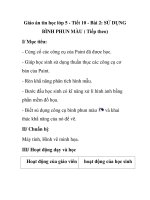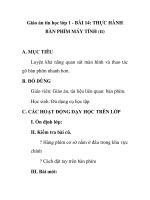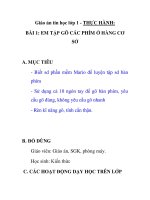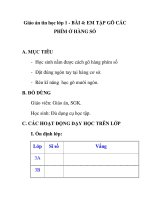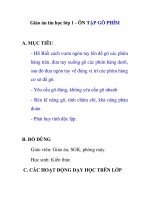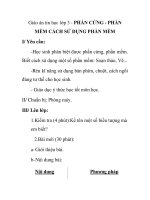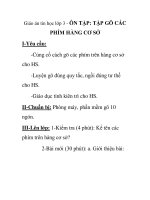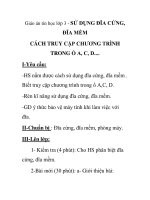GIÁO ÁN TIN HỌC LỚP 6-TIẾT 25.DOC
Bạn đang xem bản rút gọn của tài liệu. Xem và tải ngay bản đầy đủ của tài liệu tại đây (88.48 KB, 4 trang )
Giáo án Tin hoc Lớp 6
Tuần : 13
Trường THCS Hưng Bình
Tiết : 25
Bài 12: HỆ ĐIỀU HÀNH
WINDOWS
I. MỤC TIÊU
1. Kiến thức:
- NhËn biÕt c¸c tªn biĨu tỵng chÝnh trªn giao diƯn khëi ®éng cđa hƯ
®iỊu hµnh Windows.
- BiÕt mµn h×nh nỊn (Desktop), nót Start, c¸c biĨu tỵng ch¬ng tr×nh
øng dơng vµ kh¸i niƯm cưa sỉ (windows) trong hƯ ®iỊu hµnh.
2. Kỹ năng :
- BiÕt vµ hiĨu ®ỵc chøc n¨ng cđa mét sè thµnh phÇn chÝnh trong mét
cưa sỉ hƯ ®iỊu hµnh Windows.
3. Thái độ :
Chú ý, nghiêm túc, có ý thức học tập, phát biểu xây dựng
bài.
II. CHUẨN BỊ
1. Chuẩn bò của Giáo viên :
- Giáo án, sách giáo khoa.
- Một số hình ảnh về biểu tượng và hệ điều hành trong máy
tính.
2. Chuẩn bò của Học sinh :
Sách giáo khoa, vở viết
III. HOẠT ĐỘNG DẠY HỌC
1. Tổ chức lớp
(2’)
Ổn đònh lớp
Kiểm tra só số học sinh
2. Kiểm tra bài cũ
(5’)
* Câu hỏi:
1. Đường dẫn là gì? Viết đường dẫn đến tệp tin Tan Lap.doc
cây thư mục sau?
* Đáp án :
C:\
- Đường dẫn là dãy tên các thư mục
An Lao
lồng nhau đặt cách nhau bỡi dấu \, bắt
An Trung
đầu từ một thư mục xuất phát nào đó
và kết thúc bằng thư mục hoặc tệp tin để
An Tan
chỉ ra đường tới thư mục hoặc tệp tin tương
ứng.
Tan
- C:\An Lao\An Tan\Tan Lap.doc
An.doc
Tan
3. Giảng bài mới :
Lap,doc
* Giới thiệu bài
(1’)
Trong quá trình các em thực hành, các em khởi động máy
lên, các em thấy có màn hình cỏ, màn hình cỏ đó người ta gọi
là giao diện hệ điều hành Window. Giao diện hệ điều hành Window
là gì, tiết học hôm nay các em tìm hiểu vấn đề này.
Giáo viên: Nguyễn Thị Bích Trang
Trang 62
Giáo án Tin hoc Lớp 6
T
G
20
’
* Tiến trình bài dạy
Hoạt động của
Hoạt động của
giáo viên
học sinh
Hoạt động 1: Giới thiệu màn hình làm việc
chính của Windows
Hệ
Điều
Hành
Windows có rất nhiều
phiên bản, như phiên - Chú ý lắng nghe.
bản
WindowXP,
Window98,
Window2000…
Nhưng
phiên bản được sử - Chú ý theo dõi
dụng phổ biến nhất
hiện nay là Window XP
- Khi làm việc với
HĐH Windows em có
thể hình dung màn - Máy tính không
hình nền như bàn làm có hệ điều hành
việc của em với các thì không khởi được
chồng sách vở có nên có màn hình
sẳn trên đó.
màu đen.
- Khi máy tính chưa có
hệ điều hành thì
khởi động lên có
màn hình như thế
nào?
- Quan sát tranh.
- Nhận xét:
- Phát biểu:
Khi các em khởi động - Các biểu tượng
máy lên các em chương trình, biểu
thấy một màn hình tượng thùng rác,
chính của nó, đó là thanh công việc
giao diện hệ điều - Chú ý lắng nghe,
hành Window XP
ghi nhớ nội dung
- Treo tranh màn hình chính.
nền hêï điều hành.
Quan sát tranh cho - Chú ý lắng nghe.
biết gồm có những - Ghi nhớ nội dung
gì?
chính.
- Nhận xét:
- Giới thiệu về màn
hình nền.
- Trên màn hình nền - Chú ý lắng nghe.
có các biểu tượng - Thực hành
chương trình mà đã
Giáo viên: Nguyễn Thị Bích Trang
Trường THCS Hưng Bình
Nội dung
1. Màn hình làm
việc chính của
Windows
a) Màn hình nền
- Là màn hình
sau
khi
khởi
động
xong
Windows.
b) Mét vµi biĨu tỵng chÝnh trªn mµn
h×nh nỊn.
- My Computer:
Xem th«ng tin cã
trong m¸y tÝnh.
- My Document:
Xem c¸c tƯp tin.
Recycle
Bin:
(thïng r¸c) chøa c¸c
tƯp tin vµ th mơc
®· bÞ xãa.
Trang 63
Giáo án Tin hoc Lớp 6
Trường THCS Hưng Bình
cài đặt trong máy.
Trên màn hình nền thì
sẽ có các biểu
tượng
chương
trình
chính, tất cả các
máy khi có HĐH đều
có như MyComputer,
Recycle Bin..
- Giới thiệu một vài
biểu tượng
- Yêu cầu HS mở ổ
đóa D
- Ngoài các biểu
tượng chính ta còn có
một số biểu tượng
khác như Word. Nay là
các biểu tượng chương
trình ứng dụng.
- Cách khởi động
Word
10
’
5’
- Lắng nghe
- Phát biểu:
Nháy
đúp
biểu tượng
- Thực hành.
vào
- Yêu cầu HS thực
hiện.
Hoạt động 2: Giới thiệu nút Start và bảng
chọn start
- Trình bày cách tắt - Phát biểu
máy
- Lắng nghe, ghi
- Giới thiệu về nút nhớ nội dung chính.
Start
- Phát biểu: Xuất
hiện cho ta một
- Khi ta nháy vào nút khung bảng chọn.
Start thì sẽ xuất hiện - Lắng nghe, quan
điều gì ?
sát.
- Nhận xét, giới thiệu
bảng chọn Start.
Hoạt động 3: Củng cố
- Hệ thống lại kiến - Lắng nghe.
thức
- Thực hành
-Trình bày thao tác
xem thông tin ổ đóa D
c) C¸c biĨu tỵng
cđa ch¬ng tr×nh
øng dơng: nh MS
Word, phÇn mỊm
trß
ch¬i,
phÇn
mỊm ®å ho¹
2. Nút Start và
bảng chọn Start
-Nút Start là nơi
bắt
đầu
mọi
công việc trong
Windows
- Bảng chọn Start
4 . Dặn dò
(2’)
- Về nhà học bài cũ. Xem trước nội dung còn lại bài học.
- Làm bài tập SGK.
IV. RÚT KINH NGHIỆM
Học sinh chú ý nghe giảng, nghiêm túc thực hành
Giáo viên: Nguyễn Thị Bích Trang
Trang 64
Giaùo aùn Tin hoc Lôùp 6
Trường THCS Hưng Bình
Giáo viên bao quát lớp
———»«———
Giáo viên: Nguyễn Thị Bích Trang
Trang 65